作为读书笔记,我希望它简洁一些,而且能清晰表达原意。或许这是一个好主意,但我并不希望这样,官方有现成的文档,已经达到了简洁、美观而且精准的目标。随着科技的发展,可以一条指令或一个鼠标动作,让它走进我的电脑,但可惜它并未走进我的头脑,所以还需要细细品味,慢慢消化…… 虽然这很枯燥,但比起无聊,也许更有意义。今天老陌的第一站,深度桌面。
提起桌面,我们首先想到的是Windows系统的桌面,先入为主的思维已成定式。但老陌说的是深度操作系统的桌面。深度操作系统是深度科技发行的国产桌面操作系统,是我见过的非常漂亮的一种桌面环境,空口无凭,先来一张美图。
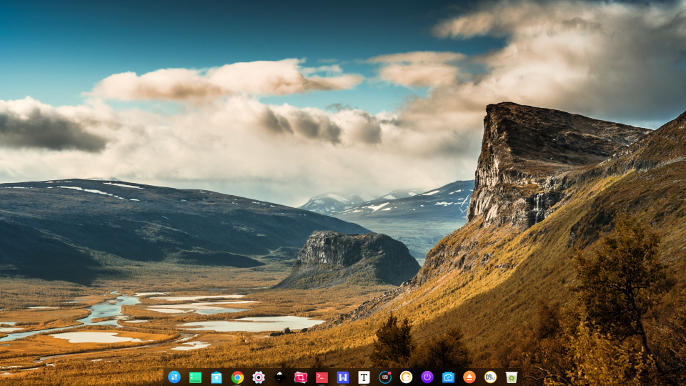
桌面是一种设计和应用需求,回顾当年DOS操作系统,面对那黑乎乎的屏幕,听着高手们劈劈啪啪的敲键声,真是羡慕,嫉妒,恨啊!虽然我不知道旁边那哥们儿是瞎敲还是真有“大力金刚指”的实力。如今有了桌面这种设计,似乎缩小了高手和平民的差距。
技术就是为广大人们服务的,谁能让人们付出较少的学习成本,得到更多的收获,谁就占领了主动权,不是吗?看看现在的设备,越来越人性化,夸张点说,鼠标的出现把键盘废了,智能机的出现把鼠标废了。好吧,有些跑题,桌面就是这样给力,我们可以把常用的应用放到桌面上,也可以把编辑的文搞放到桌面上,这样可以提升工作效率。因为一触即得,不用层层深入。
我喜欢漂亮的桌面,所以我选择深度,谁也不能扼杀一个人对美的追求,因此一张漂亮的壁纸让人陶醉,桌面除了是人与计算机交互的界面,还是一件艺术品,总有一些人对此乐此不疲,一天一个新面孔,激情四射。
书归正传,今天老陌就来当一回向导,揭开桌面那层神秘的面纱。
桌面认知
计算机启动后,一道安全门挡在了我们面前,我们需要一把钥匙才可以走进(登录)房间。如果你成功走进,恭喜你,你会看到漂亮的界面,这就是“桌面”。
创建文件及文件夹
有了桌面没酒没菜怎么行,老陌平时也好喝一口。我们可以用鼠标右击桌面,在弹出的菜单里新建文件夹、新建文件等。

您可以在桌面上新建文件夹以及常用文档,也可以对文件进行常规操作,和在文件管理器中一样。
1. 在桌面上,点击鼠标右键 > 新建文件夹,输入新建文件夹的名称。
2. 在桌面上,点击鼠标右键 > 新建文档,选择新建文档的类型,输入新建文档的名称。
好吧,如果您已经迫不及待了,马上试一下,“清蒸熊掌”,“鱼跃龙门”…… 好吧,上一盘老陌最爱的“麻辣豆腐”。
文件的常用操作
我们习惯在windows下的常用操作,这里大部分都有
| 操作 | 说明 |
|---|---|
| 打开方式 | 选定系统默认打开方式,也可以通过选择其他已有的关联应用程序来打开。 |
| 复制 | 选定文件或文件夹后,粘贴到指定的目标存储位置。 |
| 剪切 | 选定文件或文件夹后,移动到指定的目标存储位置。 |
| 重命名 | 选定文件或文件夹后进行重命名操作。 |
| 删除 | 选定文件或文件夹后进行删除操作,注意此时文件进入回收站。 |
| 压缩/解压缩 | 选定文件或文件夹后进行压缩操作,压缩文件也可以进行解压操作。 |
| 创建链接 | 选定文件或文件夹,创建一个快捷方式。 |
| 属性 | 查看文件或文件夹基本信息(大小,类型,创建和修改时间,以及打开方式等)。 |
文件排序
也许你是个小气的人,为啥“清蒸熊掌”放到老陌的身边。好吧,这都是命,命里有时终须有,命里无时莫强求,老陌先开荤了。不过老陌也不白吃,告诉你,可以对桌面上的文件进行排列,用鼠标拖动放到另一个位置就行了。
如果桌面上的文件按照需求进行排序,在桌面上,点击鼠标右键 > 排序方式,您可以:
| 操作 | 说明 |
|---|---|
| 名称 | 将按文件的名称顺序显示。 |
| 大小 | 将按文件的大小顺序显示。 |
| 类型 | 将按文件的类型顺序显示。 |
| 修改时间 | 文件将按最近一次的修改日期顺序显示。 |
那么到底是升序还是降序呢?你试试就懂了。您也可以勾选 自动排列,桌面图标会自动排列,不过这样不能手动安排位置了,所以老陌不喜欢自动排列。
图标大小
开饭了,老陌要上一个大盘的…… 领导说上一个小盘的,好吧,老陌输了。 为了众口可调,深度系统可以调整桌面图标的大小。
在桌面上,点击鼠标右键 > 图标大小,里面有极小,小,中,大,极大。选择一个合适的图标大小,这样就可以适合不同人员的胃口了。
小技巧 :您也可以用 Ctrl + =/- 来调整图标大小,另外快捷键还可以在启动器中调整启动器图标大小。
分辨率设置
老陌的“坛友”来了,可要好好招待一下。 我们是自由的,是平等的,今天没领导,老板换个大桌!老陌终于神气了一把。
这就要用显示器的分辨率来搞定。在桌面上,点击鼠标右键 > 显示设置,快速进入控制中心显示设置界面。
单击分辨率选择一个最佳的即可。
热区
对于从windows seven 转过来的小白,对热区一脸懵懵的,因为这是一个新的技能,
热区是为了简化操作,方便快速进入系统的主要界面。桌面的四个角落已经默认设置了热区,通过热区可以快速打开启动器和控制中心。
在桌面上,点击鼠标右键 > 热区设置。
整个屏幕会变暗并且在屏幕的四个角落将显示对应的热区功能。将鼠标指针置于桌面的某个角落,在选项中重新选择一项。在桌面的空白处点击一下鼠标,退出热区设置。

设置壁纸
老陌的最爱!曾几何时,领导批评过我,因为我用的是美女壁纸。 好吧就是最上面那张带耳机听音乐的壁纸,我感觉这是一种愉悦的享受,是一种美的欣赏,在领导头脑里怎么就变成了龌龊。唉,我能说谁龌龊吗,老陌的思想还是很单纯的,想不明白。
在桌面上,点击鼠标右键 > 设置壁纸,在桌面底部预览所有壁纸。

选择其中的壁纸后,壁纸就会在桌面和锁屏中生效。可以选择壁纸上出现的“仅设置桌面” 和 “仅设置锁屏” 来控制壁纸生效范围。
外面的天阴了,黑云卷积,老陌的第一站也要说再见了,世界这么大,期待下一次之旅。
